QUIT WINDOWS, IT SEVERELY HARMS HEALTH OF YOUR COMPUTER!
COMPUTERS RUNNING WINDOWS DIE YOUNG!
Putty SSH klients
Uzstādīšana
- No http://www.chiark.greenend.org.uk/sgtatham/putty/download.html lejuplādē putty.exe failu un saglabā to uz darba virsmas vai C:/Program Files/putty.exe
Izmantošana
- Aktivizē failu putty.exe
- laukā Host Name (or IP address) ieraksta servera DNS vārdu vai IP adresi un spiež pogu Open
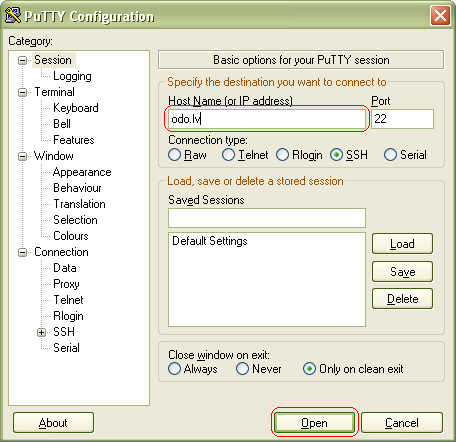
- Ja parādās brīdinājums par neuzticamu sertifikātu (parasti par to, ka tas nav reģistrēts publiskā reģistrā, dāžkārt arī par to, ka beidzies tā derīguma termiņš), spiež pogu Jā, ļaujot servera sertifikātu pievienot privātā reģistrā (uz lokāla datora).
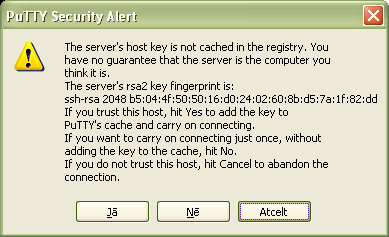
- Kad parādās teksta termināla logs, uz uzaicinājumu, ievada pieteikšanās vārdu un paroli, piemēram:
login as: valdis un spiež Enter
valdis@odo.lv's password: Student007 (rakstītais teksts logā neparādās) un spiež Enter
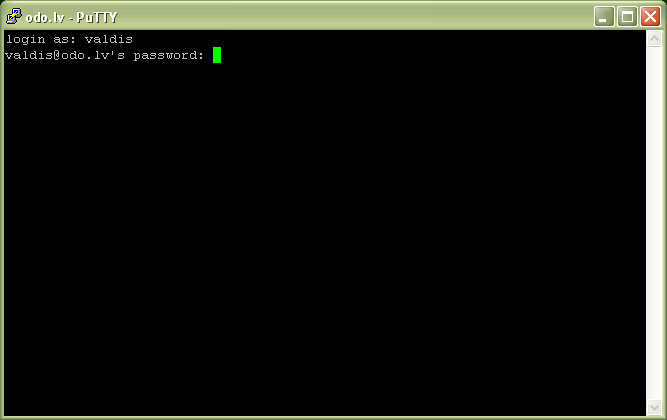
Iestatījumu maiņa
Noklusētā kodējuma maiņa
- Putty atbalsta dažādus iestatījumus. Noklusētie iestatījumi tiek saglabāti Default Settings. Šajā sesijā ir vērts nomainīt noklusēto kodējumu, jo vairums mūsdienu serveru izmanto UTF-8 kodējumu.
- Laukā Saved Sessions iezīmē Default Settings un spiež pogu Load.
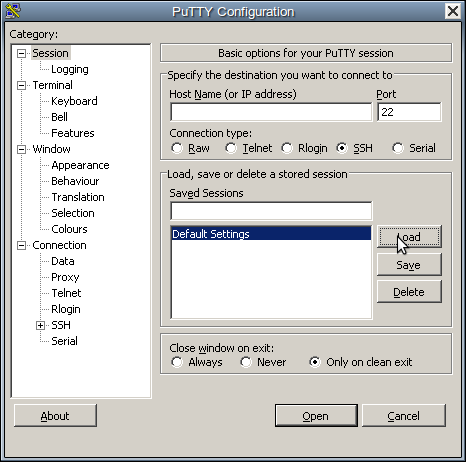
- Lauka Category kokā iezīmē mezglu Window-Translation un laukā Received data assumed to be in which character set izvēlas UTF-8.
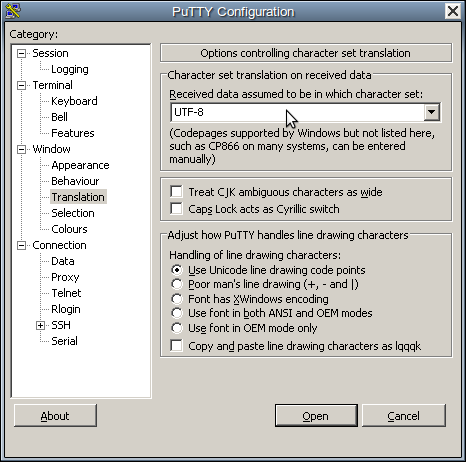
- Laukā Saved Sessions iezīmē Default Settings un spiež pogu Save.
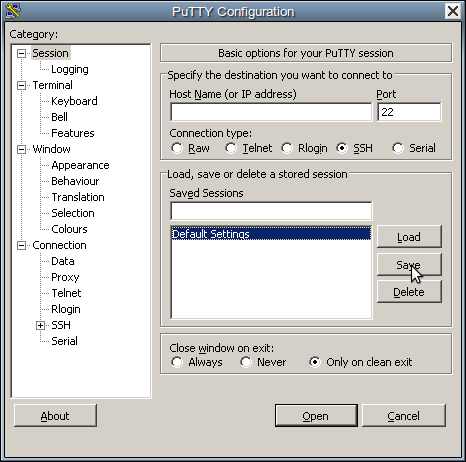
Tagad pēc noklusēšanas visos savienojumos tiks izmantots UTF-8 simbolu kodējums, ko pēc nepieciešamības var mainīt arī darba laikā.
Biežāk lietoto pieslēgumu saglabāšana
Biežāk lietotos pieslēgumus uz serveriem var saglabāt kā atsevišķus sesiju iestatījumus.
- Laukā Host Name (or IP address) ieraksta servera DNS vārdu vai IP adresi un spiež pogu.
- Laukā Saved Sessions ieraksta sesijas nosaukumu, piemēram odo.lv.
- Spiež pogu Save
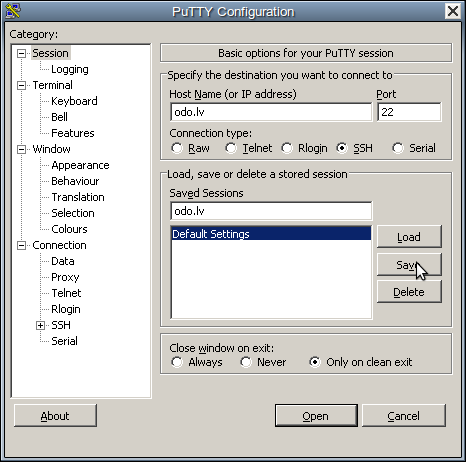
- Turpmāk pieslēgumu serverim var izveidot ar dubultklikšķi aktivizējot saglabāto sesiju. Vai arī iezīmējot sesiju un spiežot pogu Open.
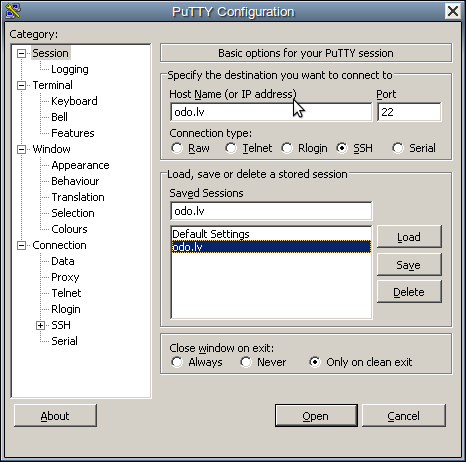
Tags
Tīkls
Windows
SSH
Created by Valdis Vītoliņš on 2009-12-01 08:02
Last modified by Valdis Vītoliņš on 2021-04-13 14:30
Created by Valdis Vītoliņš on 2009-12-01 08:02
Last modified by Valdis Vītoliņš on 2021-04-13 14:30


